
[Resolvido] Como transferir CD para iPhone com ou sem iTunes?

Os amantes da música podem ter colecionado uma pilha de CDs. À medida que o streaming de mídia ganhou popularidade nos últimos anos, os dias em que você reproduz CDs diminuem cada vez mais. Nesse caso, você não gostaria de ouvir suas músicas favoritas no seu iPhone? Então a questão é: posso transferir CDs para o meu iPhone? Claro. Esta postagem mostra como transferir um CD para o iPhone passo a passo. Você pode escolher uma maneira no tutorial abaixo para fazer isso em minutos.

Até onde sei, não é possível transferir músicas de um CD para um iPhone diretamente sem usar um computador. Embora você possa fazer upload de músicas para o iCloud e transferi-las para o iPhone sem um computador, não é possível copiar um CD ou transferi-lo diretamente para o iPhone sem a ajuda de um computador. Então, como transferir músicas do CD para o iPhone? Continue lendo para aprender como fazer isso.
A primeira solução para a questão de como colocar música a partir de um CD no iPhone é o iTunes . Você deve estar familiarizado com este aplicativo da empresa Apple, que transfere vídeos , músicas, e-books e fotos entre o iPhone e o computador. Para importar músicas do CD para o seu iPhone, você pode inserir o CD no seu computador e o iTunes irá ler o disco no seu computador. No entanto, o processo é complicado e, ainda assim, você perderá a música existente no seu iPhone ao sincronizar músicas do iTunes com ele. De qualquer forma, se você não se importa, você pode continuar as etapas.
Veja como transferir músicas de um CD para o iPhone usando o iTunes:
Passo 1. Insira o CD na sala de CD do computador e inicie o iTunes.
Passo 2. Clique no ícone do CD no canto superior esquerdo e escolha “Sim” na janela pop-up, que solicita que você importe a música do CD para a biblioteca do iTunes. Depois disso, o iTunes começará a carregar músicas. Marque as músicas que deseja importar e clique no botão “Importar CD” para copiá-las para a biblioteca do iTunes.
Etapa 3. Clique em "Editar" na barra de menu > Selecione "Preferências" > Na janela de prompt, clique em "Geral".
Etapa 4. Clique em "Configurações de importação"> Escolha "Codificador de MP3" no menu suspenso "Importar usando".
Etapa 5. Marque a caixa ao lado de "Usar correção de erros ao ler CDs de áudio"> Clique em "OK" para confirmar e aguarde a importação da música do CD para sua biblioteca do iTunes.

Passo 6. Importe as músicas do CD da biblioteca do iTunes para o seu iPhone. Conecte seu iPhone ao computador por meio de um cabo USB e clique no ícone do seu iPhone no canto superior esquerdo.
Passo 7. Em seguida, clique na opção "Música" na barra lateral esquerda, marque "Sincronizar Música" > escolha "Playlists, artistas, álbuns e gêneros selecionados" > marque a opção ao lado do álbum para o qual você acabou de transferir a música do CD, e clique no botão "Sincronizar" abaixo.

Se você não quiser usar o iTunes, como transferir um CD para um iPhone? iOS Transfer é o melhor aplicativo para copiar CD para iPhone quando você não deseja fazer isso com o iTunes. Ele permite sincronizar músicas, fotos, vídeos, contatos, mensagens e outros arquivos entre seus dispositivos iOS , iTunes e computador com um clique. Além disso, você também pode editar a capa do álbum, artista ou gênero, converter o formato da música e reproduzir músicas iOS usando este programa diretamente.
Destaques da transferência iOS :
Como copio um CD para o iPhone usando iOS Transfer? Siga o guia passo a passo abaixo:
01 Insira seu CD no computador e abra Windows Media Player.
02 No Windows Media Player, clique em "Configurações de cópia" > "Mais" > Selecione "Ripar música". Em seguida, defina o formato para "MP3" > Você também pode alterar a pasta de destino para salvar a música > Clique em "OK".
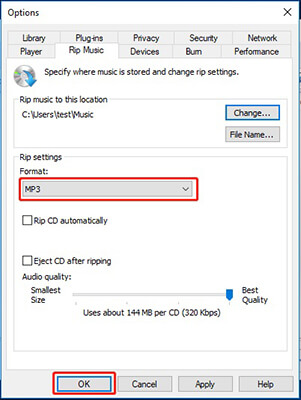
03 Depois disso, instale iOS Transfer no seu computador e conecte seu iPhone ao computador usando um cabo USB.

04 Após uma conexão bem-sucedida, clique em “Música” no painel esquerdo e clique no botão “Adicionar” no menu superior. Em seguida, encontre os arquivos de música extraídos anteriormente e importe-os.

Você já sabe como transferir músicas de CD para iPhone? Em comparação, você pode ver facilmente que apenas iOS Transfer pode transferir músicas do SD para o iPhone com facilidade, segurança e sem perda de dados. Então, eu recomendo fortemente que você experimente.
Se precisar de ajuda ao usá-lo, deixe um comentário abaixo.
Artigos relacionados:
3 maneiras de transferir listas de reprodução do iPhone para o iTunes ou vice-versa
Como transferir músicas do Mac para o iPhone sem iTunes [6 métodos]
Como transferir músicas de iPhone para iPhone com ou sem iTunes?
Como transferir músicas do iTunes para o iPhone de 4 maneiras confiáveis





